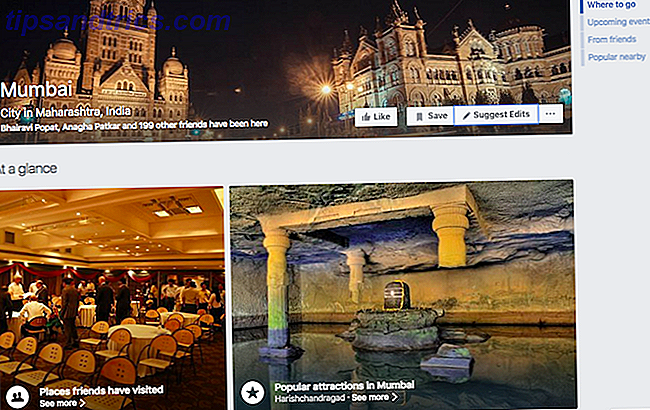Auf Android-Telefonen können Sie im Split Screen Mode zwei Apps gleichzeitig auf Ihrem Telefon anzeigen. Wenn Sie versuchen, Text von einer App auf eine andere zu kopieren und ein Video während des Scannens von Twitter anzusehen, können Sie dies mit dem geteilten Bildschirmmodus tun.
Was Sie für den Split-Screen-Modus benötigen
Wenn Sie den Splitscreen-Modus von Android verwenden möchten, müssen Sie Android 7.0 Nougat oder höher verwenden. Sie benötigen außerdem Apps, die diese Funktion unterstützen.
Einige Handy-Hersteller, wie zum Beispiel Samsung, bieten den Nutzern verschiedene Funktionen für den geteilten Bildschirm. Diese Methode sollte auf jedem Google-Telefon funktionieren und wird wahrscheinlich auch auf anderen Android-Handys anderer Hersteller funktionieren.
Leider arbeiten nicht alle Apps im Split-Screen-Modus. Wenn eine App den Splitscreen-Modus nicht unterstützt, wird eine Warnmeldung angezeigt. Oben auf dem Bildschirm sollte die Meldung angezeigt werden : "Die App unterstützt den geteilten Bildschirmmodus nicht." Wenn Sie die zweite Anwendung auswählen, die im geteilten Bildschirmmodus angezeigt werden soll, wird dieselbe Meldung für alle nicht unterstützten Apps eingeblendet.
So verwenden Sie den Split-Screen-Modus für Android
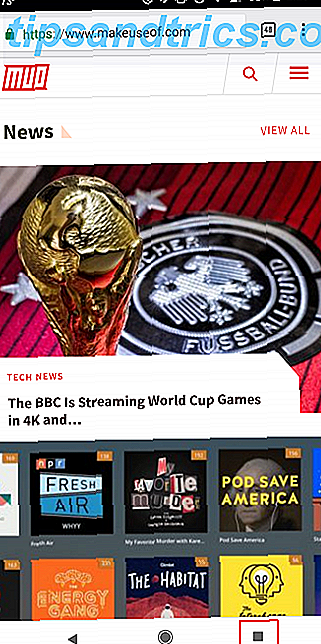
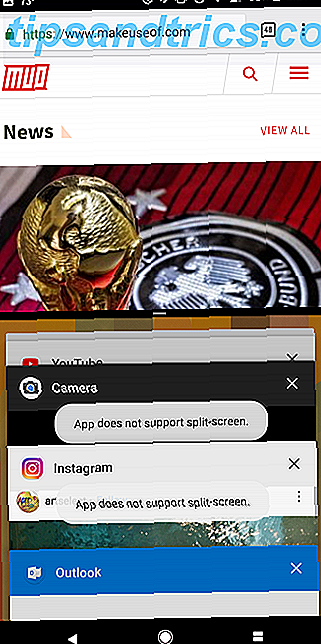
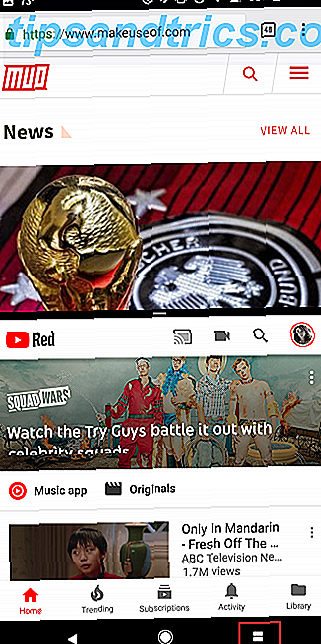
Nun, da Sie wissen, was es ist und was Sie brauchen, können Sie es folgendermaßen verwenden:
- Tippen Sie in der unteren rechten Ecke des Bildschirms auf die Schaltfläche für den App-Umschalter (Quadrat).
- Suchen Sie die App, die Sie am oberen Bildschirmrand platzieren möchten, und tippen Sie auf die App, und ziehen Sie sie an den oberen Bildschirmrand.
- Suchen Sie die App, die Sie am unteren Bildschirmrand platzieren möchten, und tippen Sie auf, um sie unterhalb der ersten App zu platzieren.
Wenn Sie bereits die App geöffnet haben, die Sie am oberen Bildschirmrand platzieren möchten, können Sie stattdessen diese Methode verwenden:
- Tippen Sie bei geöffneter App auf die App-Switcher-Taste und halten Sie sie gedrückt.
- Dadurch wird die App an die oberste Position auf dem Bildschirm platziert.
- Suchen Sie die App, die Sie am unteren Bildschirmrand platzieren möchten, und tippen Sie auf, um sie unterhalb der ersten App zu platzieren.
So blenden Sie den Split-Screen-Modus aus oder beenden ihn
Wenn Sie beide Apps vorübergehend ausblenden möchten, tippen Sie einfach auf die Home-Schaltfläche. Dadurch wird die Split-Screen-Funktion an den oberen Bildschirmrand verschoben. Sie sehen immer noch einen kleinen Teil der obersten App und den schwarzen Balken, der die beiden Apps trennt. Sie können diese Leiste nach unten ziehen, um beide Apps wieder sichtbar zu machen.
Wenn Sie den Split-Screen-Modus verlassen möchten, gibt es zwei Möglichkeiten:
- Der erste und einfachste Weg besteht darin, einfach die App-Switcher-Taste (die jetzt aus zwei Rechtecken besteht) zu antippen und zu halten, bis die oberste App wieder den gesamten Bildschirm einnimmt.
- Die zweite Möglichkeit besteht darin, auf die schwarze Linie, die die Apps trennt, zu tippen und zu ziehen. Ziehen Sie diese Zeile einfach zum unteren Bildschirmrand.
Eine weitere Möglichkeit, wie Sie Multitasking durchführen können, ist, Android dazu zu bringen, Text laut vorzulesen. 3 Möglichkeiten, Text zu lesen Laut auf Android 3 Wege, Text laut auf Android zu lesen Geht Ihre Vision? Oder möchten Sie Multitasking? Dann gibt es drei einfache Möglichkeiten, Android dazu zu bringen, Text laut vorzulesen, damit Ihre Augen frei werden. Lies weiter, während du durch andere Apps scrollst.

![Entdecken Sie eine Welt der Würfel und Kugeln in der Cubosphäre [Cross-Platform]](https://www.tipsandtrics.com/img/internet/167/explore-world-cubes.png)